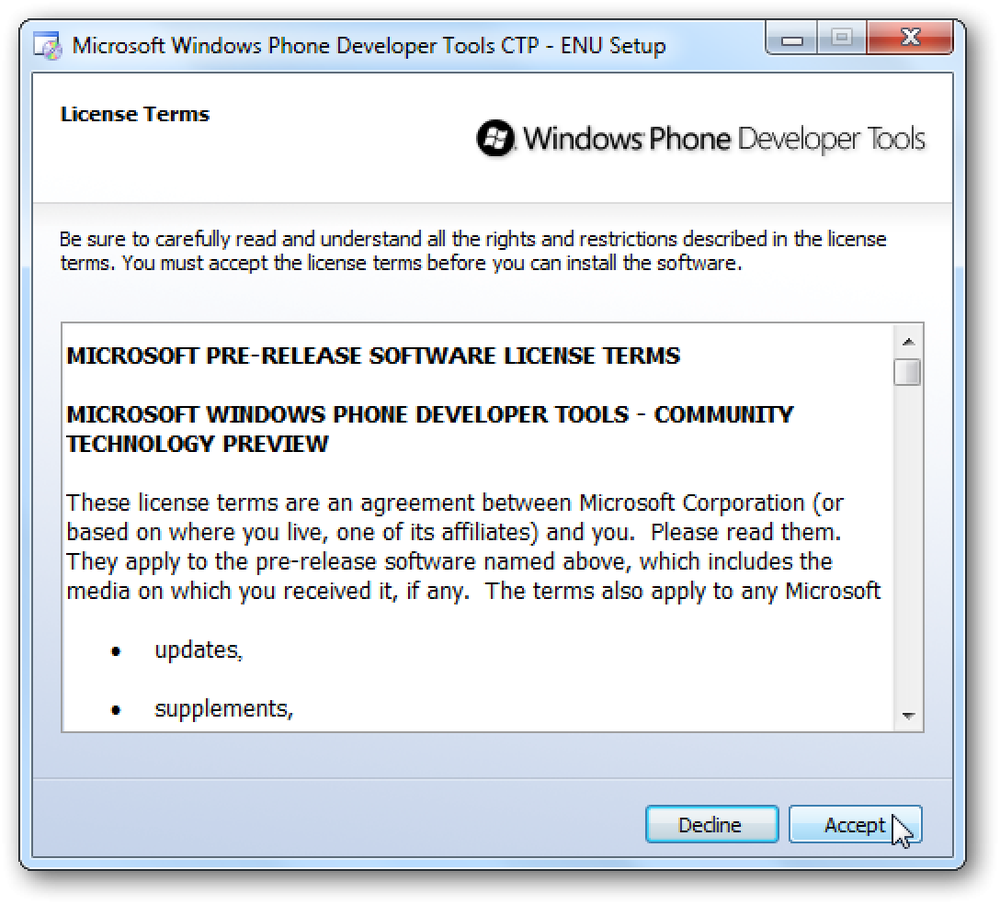Preizkusite Linux programe s PortableLinuxApps
Želite preveriti najnovejšo različico brskalnikov Firefox, Chromium ali VLC, ne da bi se ukvarjali z omogočanjem novih repozitorijev programske opreme? Preizkusite Kompozer ali Audacity, ne da bi namestili veliko odvisnosti? PortableLinuxApps za reševanje.
PortableLinuxApps je relativno nova spletna stran, ki ponuja veliko priljubljenih aplikacij, pakiranih kot eno binarno datoteko, ki deluje na katerem koli podprtem sistemu. Za zdaj so uradno podprti okusi Linuxa 32-bitne različice Ubuntu 10.04, OpenSUSE 11.3 (GNOME) in Fedora 12 (GNOME). Če niste prepričani, ali imate 32-bitno različico ali 64-bitno različico vaše distribucije Linuxa, si oglejte ta priročnik.
Izvrševanje aplikacij
Če želite uporabljati aplikacije, ki so na voljo na spletnem mestu, jih shranite na ustrezno mesto in nato nastavite zastavico za izvedljivo datoteko.
Če želite to narediti s pomočjo uporabniškega vmesnika, z desno miškino tipko kliknite preneseno binarno datoteko in kliknite Lastnosti.
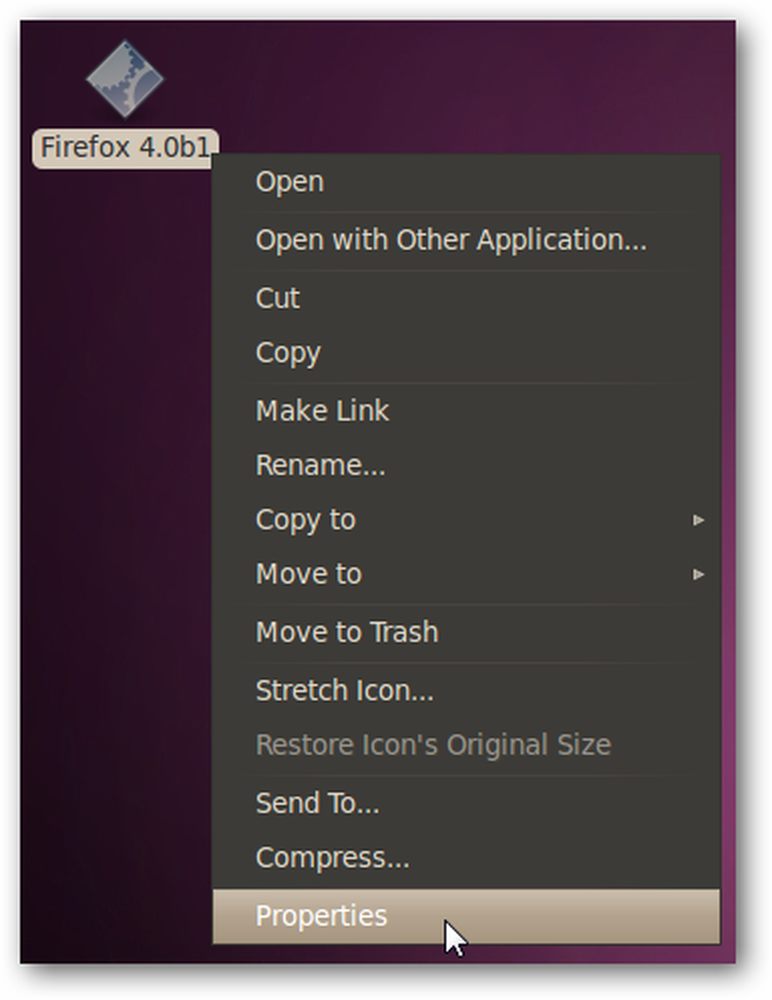
Pojdite na zavihek Dovoljenja in na potrditveno polje dodajte kljukico Dovoli izvedbo datoteke kot programa, in nato kliknite Zapri.

Upoštevajte, da če to storite prek grafičnega uporabniškega vmesnika, lahko izberete več aplikacij in uredite njihove nastavitve naenkrat.
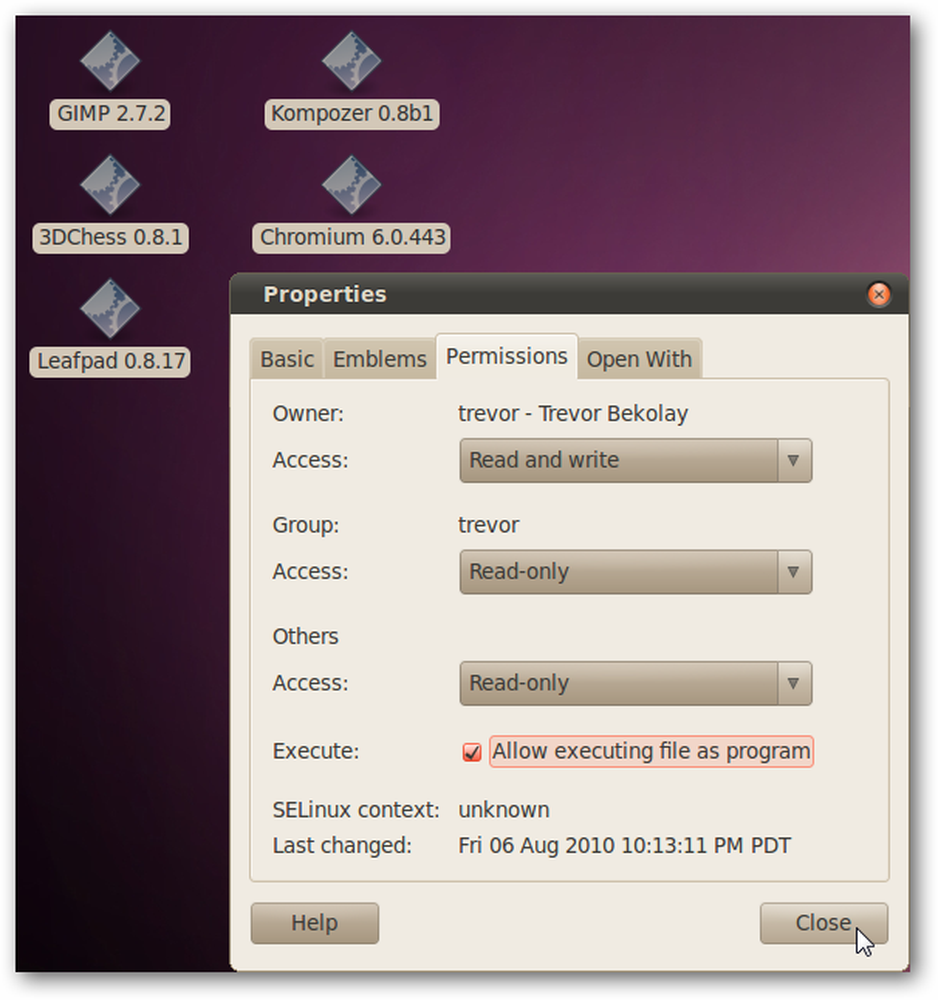
Lahko pa to storite tudi iz terminala z ukazom:
chmod a + x
Ko je zastavica izvedljive, preprosto dvokliknite aplikacijo, da jo zaženete.
Testiranje nekaterih aplikacij
Poskusili smo številne razpoložljive aplikacije in ugotovili, da je vsak tekel po pričakovanjih.
Na voljo je nedavna beta različica Firefox 4.0, ki nam omogoča, da preizkusimo nove funkcije, ne da bi se zavezali k popolni namestitvi.

Opomba: v našem testiranju, medtem ko smo lahko preklopili med Firefox Beta 4 in nameščenim Firefox 3.6.7, nismo mogli izvesti obeh hkrati.
Preizkusili smo nedavno gradnjo Chromiuma, odprtokodnega projekta, na katerem temelji Google Chrome.
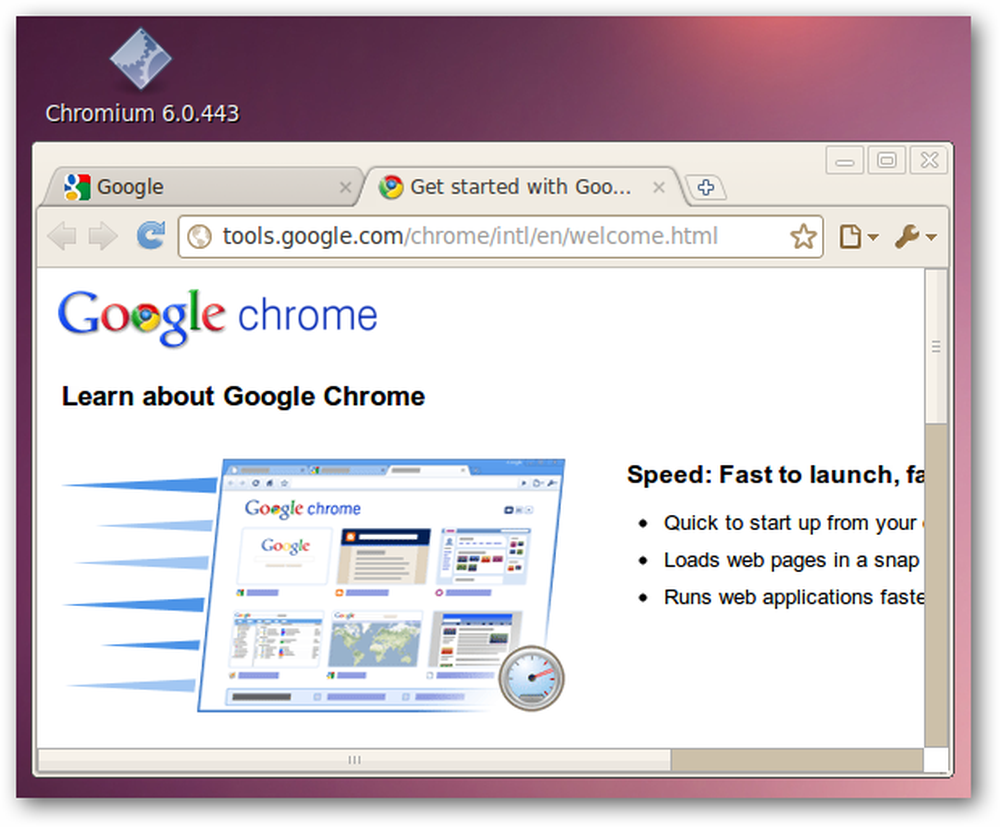
Kompozer je delal tudi brez težav.
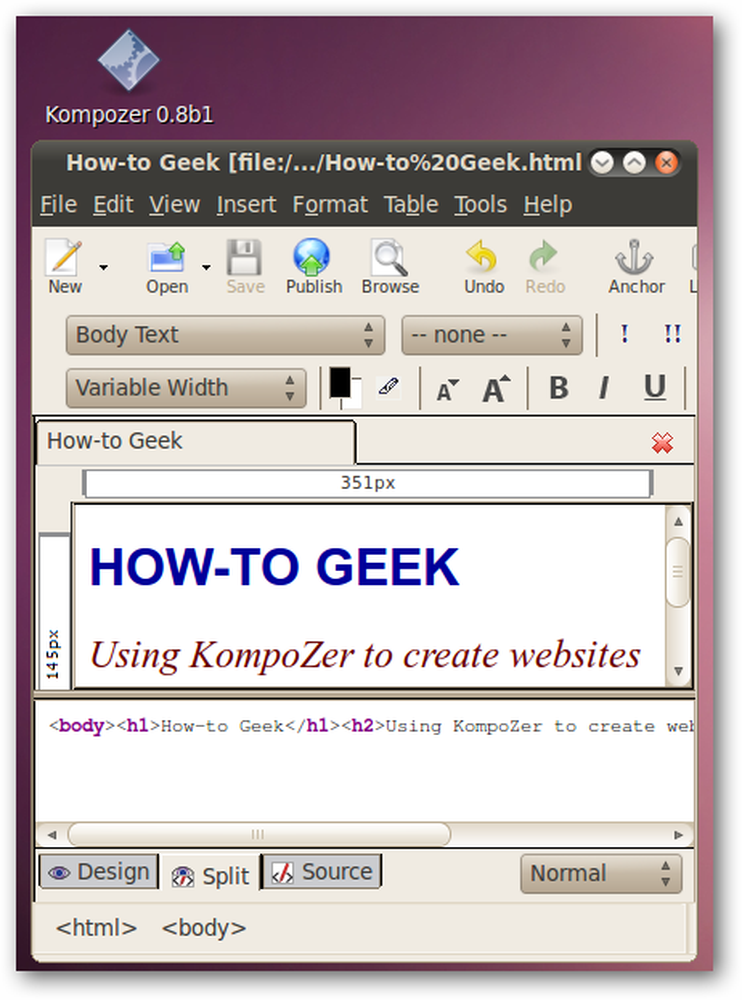
Končno, zanimiva igra Star-Trek, 3DChess, nas je naložila in nas prepeljala na deset naprej.
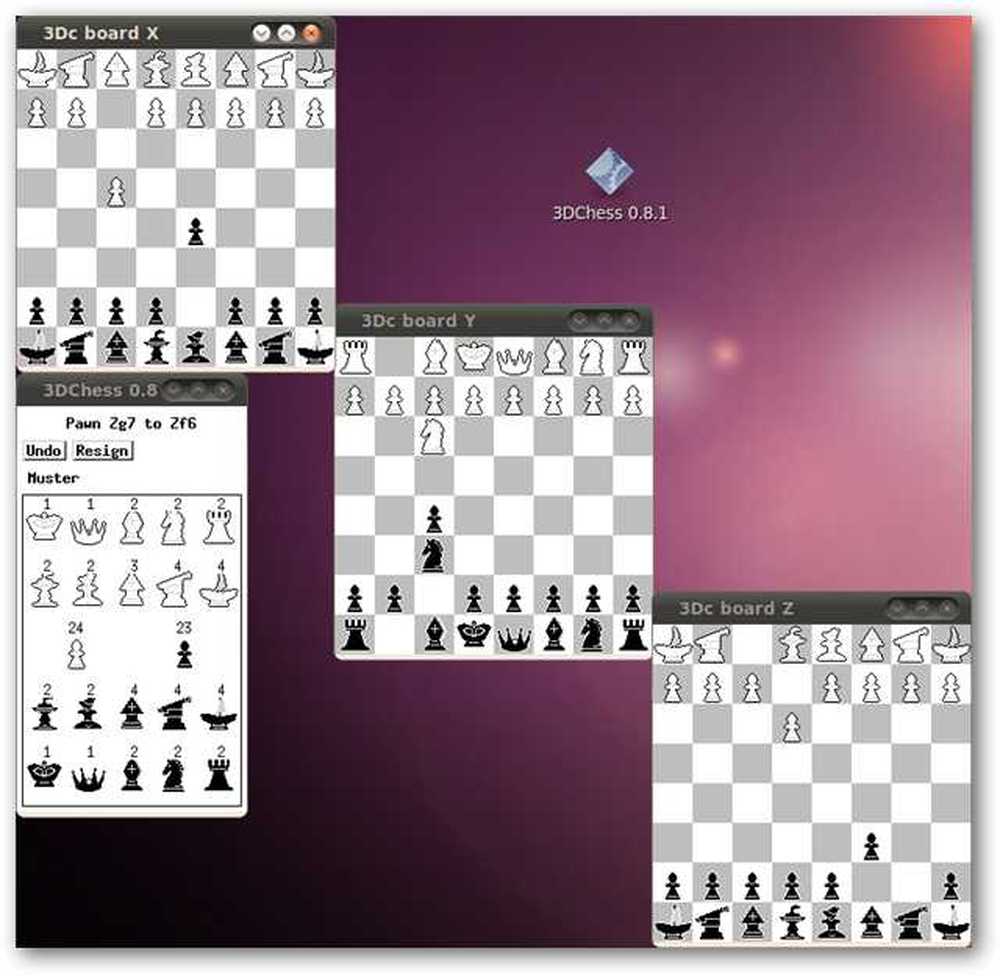
Opozorilo
Medtem ko so te prenosne aplikacije enostavne za uporabo in jih s seboj nosite s ključem USB, so vaše nastavitve še vedno shranjene v domačem imeniku. To pomeni, da če prenesete aplikacijo v drug računalnik, se vaše nastavitve ne bodo ohranile. Za nekatere aplikacije to ni velika težava, za druge pa je to velika težava.
Obstaja pa rešitev iz foruma Portable Linux Apps.
Odprite terminalsko okno. Spremenljivko $ HOME nastavite na mapo na ključu USB, ki bo vsebovala le nastavitve konfiguracije:
izvoz HOME =
in nato zaženite aplikacijo iz tega terminalskega okna.
Na primer, če imamo pogon USB z oznako »pendrive« in želimo zagnati Firefox 4.0 beta 1, bomo v terminal vnesli naslednje:
izvoz HOME = / media / pendrive / config
/ media / pendrive / Firefox 4.0b1
Tako bo mapa »config« na ključu USB nastavljena kot vaš domači imenik, začasno in nato zagnati Firefox s tem novim domačim imenikom. Ne pozabite, da to storite vsakič, ko zaženete program - ali pa lahko napišete kratek skript lupine, da to storite samodejno.
Hvala bralcu Samuelu Dionne-Rielu za pravilno izjavo o izvozu.
Zaključek
Portable Linux Apps so še vedno mladi, z omejeno podporo (samo tri 32-bitne distribucije) in opozorilom glede konfiguracijskih datotek, vendar še vedno mislimo, da je to odličen način, da preizkusite aplikacije, za katere niste prepričani ali novejše različice aplikacij, ki so že nameščene. Pojdite na spletno mesto Portable Linux Apps in si oglejte, kaj lahko ponudijo.
Prenesite Prenosne aplikacije pri PortableLinuxApps